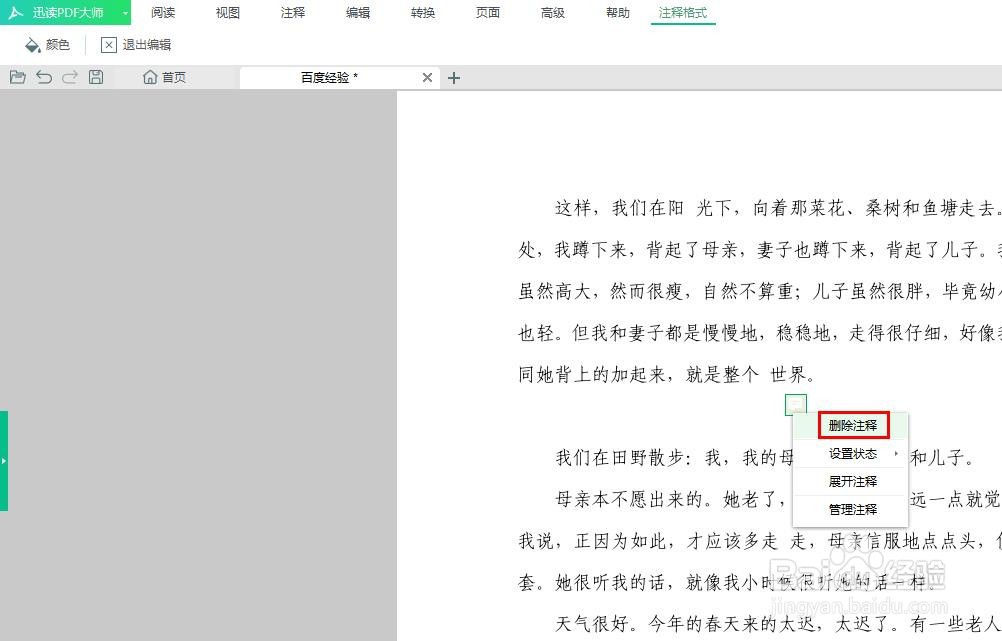我们平时在PDF文件中,会遇到需要添加注释的情况,那么迅读PDF大师如何添加注释呢?下面就来介绍一下迅读PDF大师中添加注释的方法,希望对你有所帮助。
工具/原料
联想YANGTIANS516
Windows7
迅读PDF大师2.8.1.6
迅读PDF大师如何添加注释
1、第一步:在迅读PDF大师中打开需要添加注释的PDF文件。

2、第二步:选择菜单栏“注释”中的“便签”。
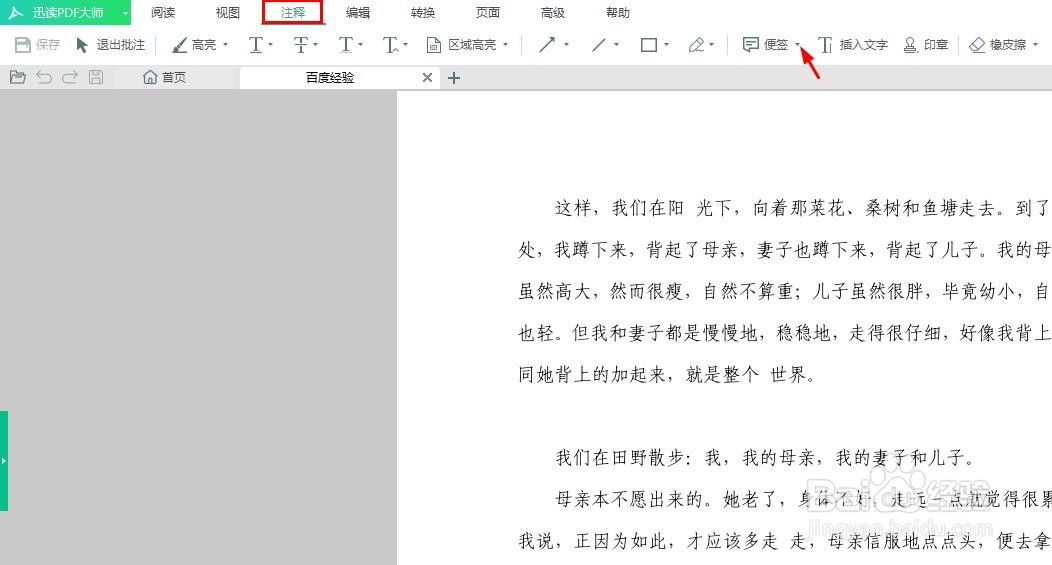
3、第三步:在便签下拉菜单中,选择要添加的注释颜色。

4、第四步:在需要添加注释的位置,单击鼠标左键,形成文本框。

5、第五步:在文本框中,输入要添加的注释内容。

6、第六步:如果需要将注释删除掉,在注释图标上,单击鼠标右键,选择“删除注释”即可。